
Co je třeba vědět
- Klepněte na Start otevřít Nabídka Starta potom klepněte na Napájení a vyberte Restartujte.
- Pokud váš Surface Pro přestane reagovat, stiskněte Ctrl + Alt + Odstranit zároveň. Poté klepněte na Napájení a vyberte Restartujte.
- Můžete také použít fyzická tlačítka na Surface Pro, i když se metoda liší podle modelu.
Tento článek vás naučí, jak restartovat Microsoft Surface Pro pomocí běžných metod dostupných pro všechna zařízení Windows a speciálních metod, které fungují pouze s Surface Pro.
Restartujte Microsoft Surface Pro prostřednictvím nabídky Start
Procházení nabídkou Start je nejpřímější metodou restartu, pokud váš Surface reaguje.
-
Klepněte na Start v levém dolním rohu plochy Windows. The Nabídka Start se objeví a zobrazí několik nových možností těsně nad ikonou Windows.
-
Klepněte na Napájení, což je nejnižší možnost, právě výše Start. Objeví se nová nabídka s několika možnostmi.
-
Klepněte na Restartujte. Po ukončení všech otevřených aplikací se váš Surface Pro restartuje.
Restartujte Microsoft Surface Pro pomocí klávesové zkratky
Pokud máte připojenou klávesnici, můžete Surface Pro restartovat pomocí klávesové zkratky.
-
lis Ctrl + Alt + Odstranit současně na klávesnici.
-
Celá plocha bude nahrazena obrazovkou, která obsahuje několik možností. Klepněte na ikonu Napájení tlačítko v pravém dolním rohu.
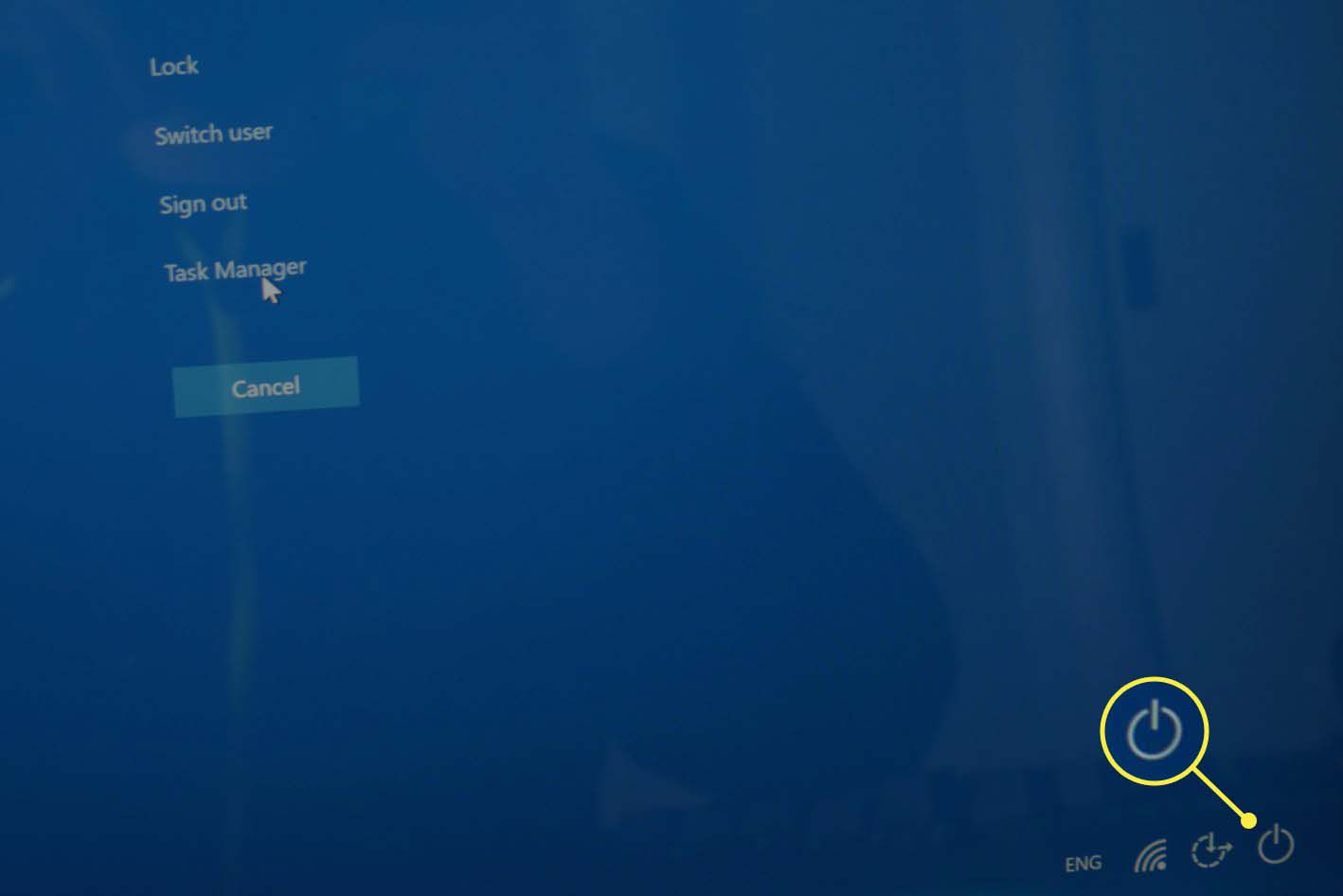
-
Klepněte na Restartujte v zobrazené nabídce.
Průvodce Lifewire k Ctrl + Alt + Delete vás naučí další možnosti, které tato klávesová zkratka poskytuje.
Restartujte Microsoft Surface Pro 5 nebo novější
Tato metoda funguje u Surface Pro 5, Pro 6, Pro 7, Pro 7+ a Pro X.
-
Stiskněte a podržte Napájení tlačítko po dobu nejméně 20 sekund.
-
Jakmile se zobrazí úvodní obrazovka systému Windows, tlačítko uvolněte. Zobrazí logo Windows s animovaným kruhem teček pod ním.
Restartování Microsoft Surface Pro 4 nebo starší
Tato metoda funguje s Surface Pro 4, Pro 3, Pro 2 a originálním Surface Pro.
-
Stiskněte a podržte Napájení dokud se obrazovka nevypne.
-
Uvolněte jej a poté stiskněte a podržte Zvýšit hlasitost a Napájení tlačítka současně po dobu 15 sekund. Pokračující držení Zvýšit hlasitost a Napájení po celých 15 sekund, i když obrazovka bliká, vypne se nebo změní barvu.
-
Uvolnění Zvýšit hlasitost a Napájení, pak počkejte alespoň 10 sekund.
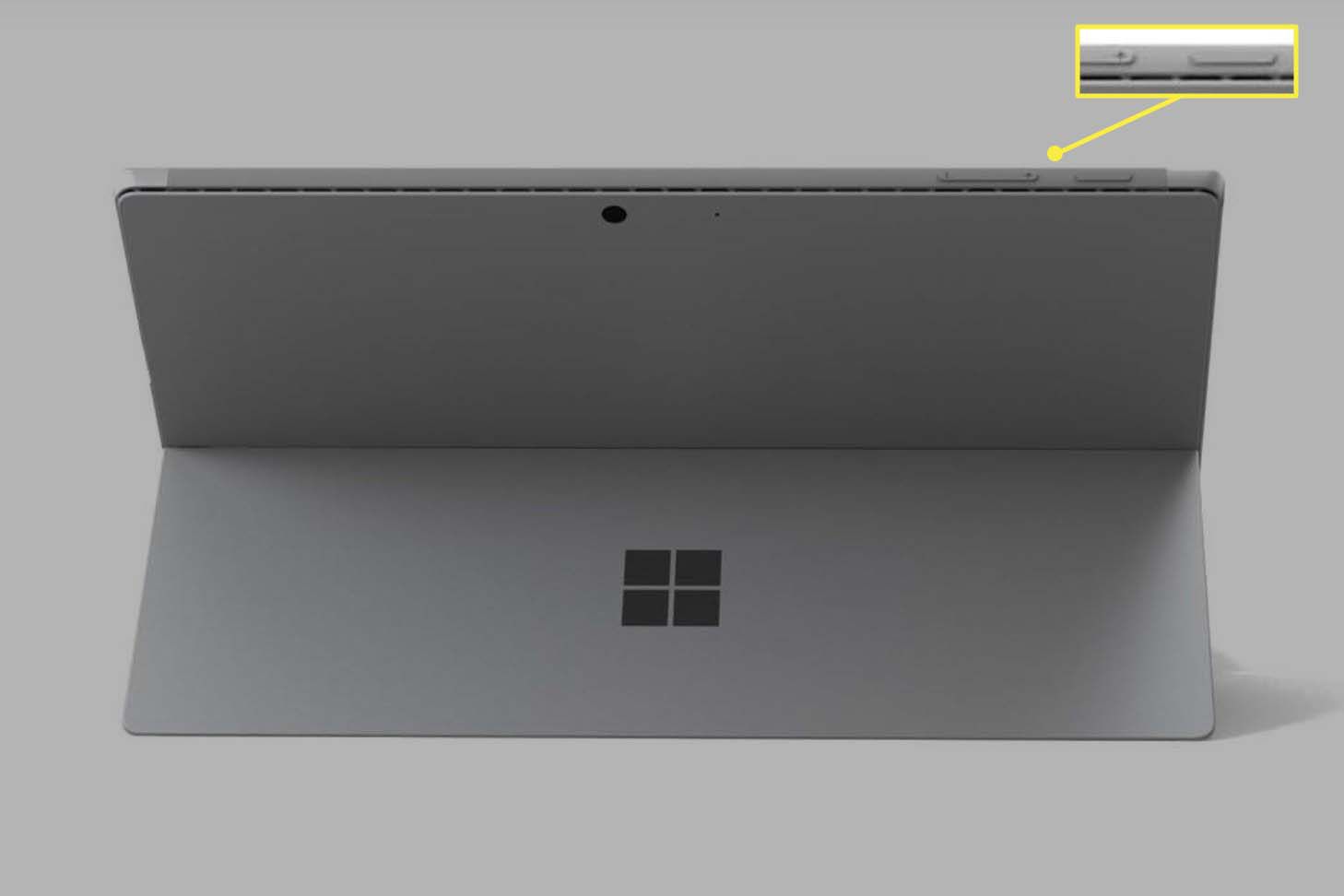
-
zmáčkni Napájení tlačítko Surface Pro znovu zapněte.
Další řešení potíží s Surface Pro
Zde uvedené metody vám pomohou restartovat Surface Pro, ale pokud vaše zařízení nefunguje správně, nemusí se po vypnutí spustit. Zde je nějaká pomoc s opravou Surface Pro, která se nezapne. Pokud nemáte Surface, zde je návod, jak správně restartovat libovolný počítač se systémem Windows.